AdobeXDse je uveljavilo kot močno orodje za prototipiranje. Zelo zanimiva je možnost vključitve glasu. Ta funkcija ti omogoča, da z ustnimi ukazi oblikuješ interakcije s svojim prototipom. V tem priročniku se boste naučili, kako implementirati glasovno upravljanje v Adobe XD. Tako vaš prototip ne bo le bolj prijazen uporabnikom, temveč bo tudi interaktivnost dvignil na novo raven.
Najpomembnejše ugotovitve
- Glasovno upravljanje omogoča interakcijo z objekti prek glasovnih ukazov.
- Vizualni namigi so ključni, da uporabnikom jasno pokažejo, da lahko uporabljajo glasovne ukaze.
- Lastne glasovne ukaze lahko definiraš in določiš njihove reakcije v prototipu.
Navodila po korakih
Ustvari svoje Artboard
Začni z ustvarjanjem novega Artboarda. Izberi ustrezno barvo ozadja in svojemu prototipu daj sodoben videz. Tukaj lahko na primer izbereš nežen odtenek, da ustvariš prijetno okolje.
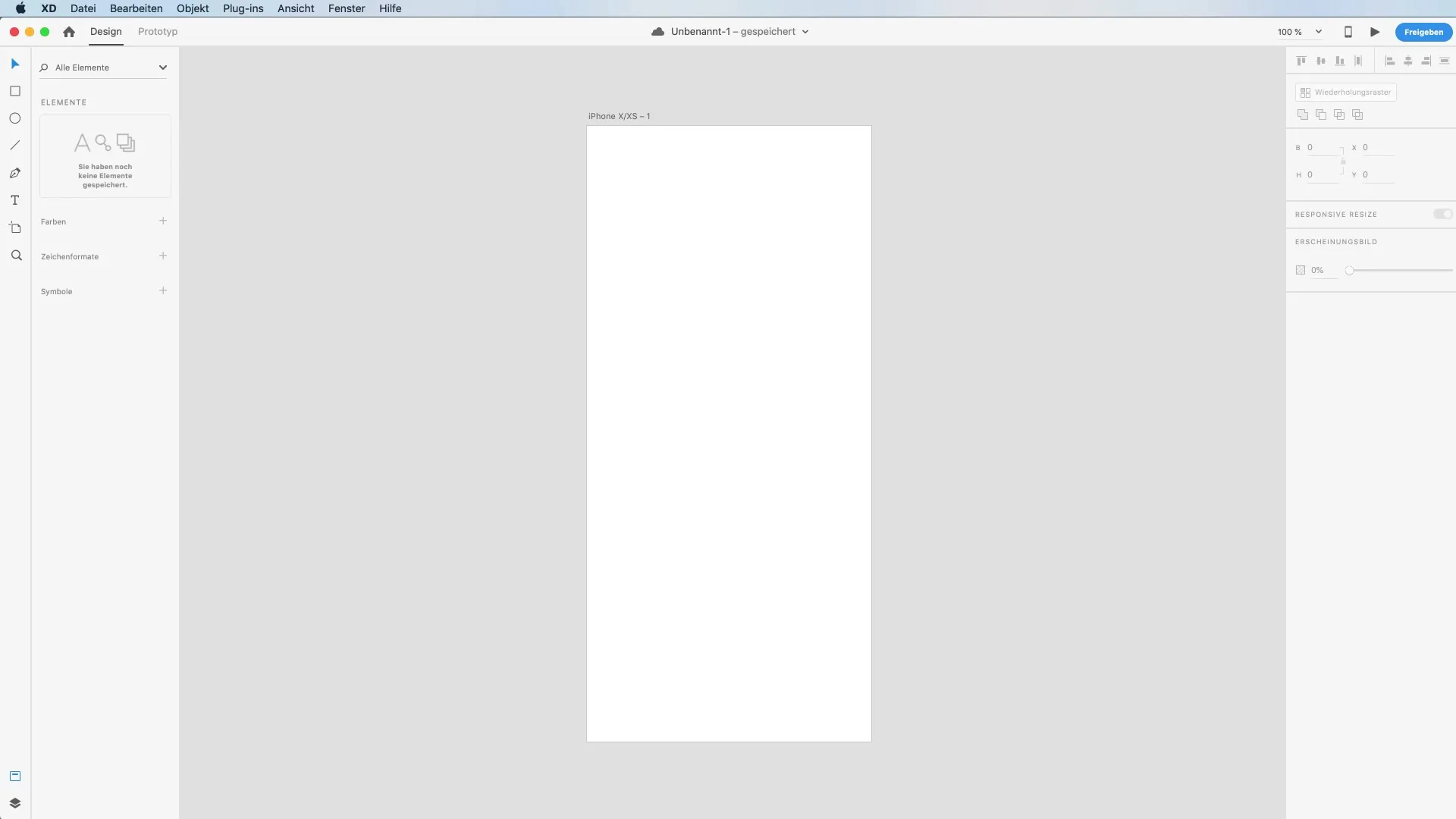
Dodaj besedilo
Zdaj je čas, da pomembno komuniciraš. Uporabi orodje za besedilo, da dodaš besedilno polje, v katerem postaviš vprašanje: "Kaj lahko storim zate?". Ustrezno oblikuj besedilo, da ga izpostaviš. Velikost pisave 90 točk je idealna, da se opazi, ne da bi delovalo prenatrpano.
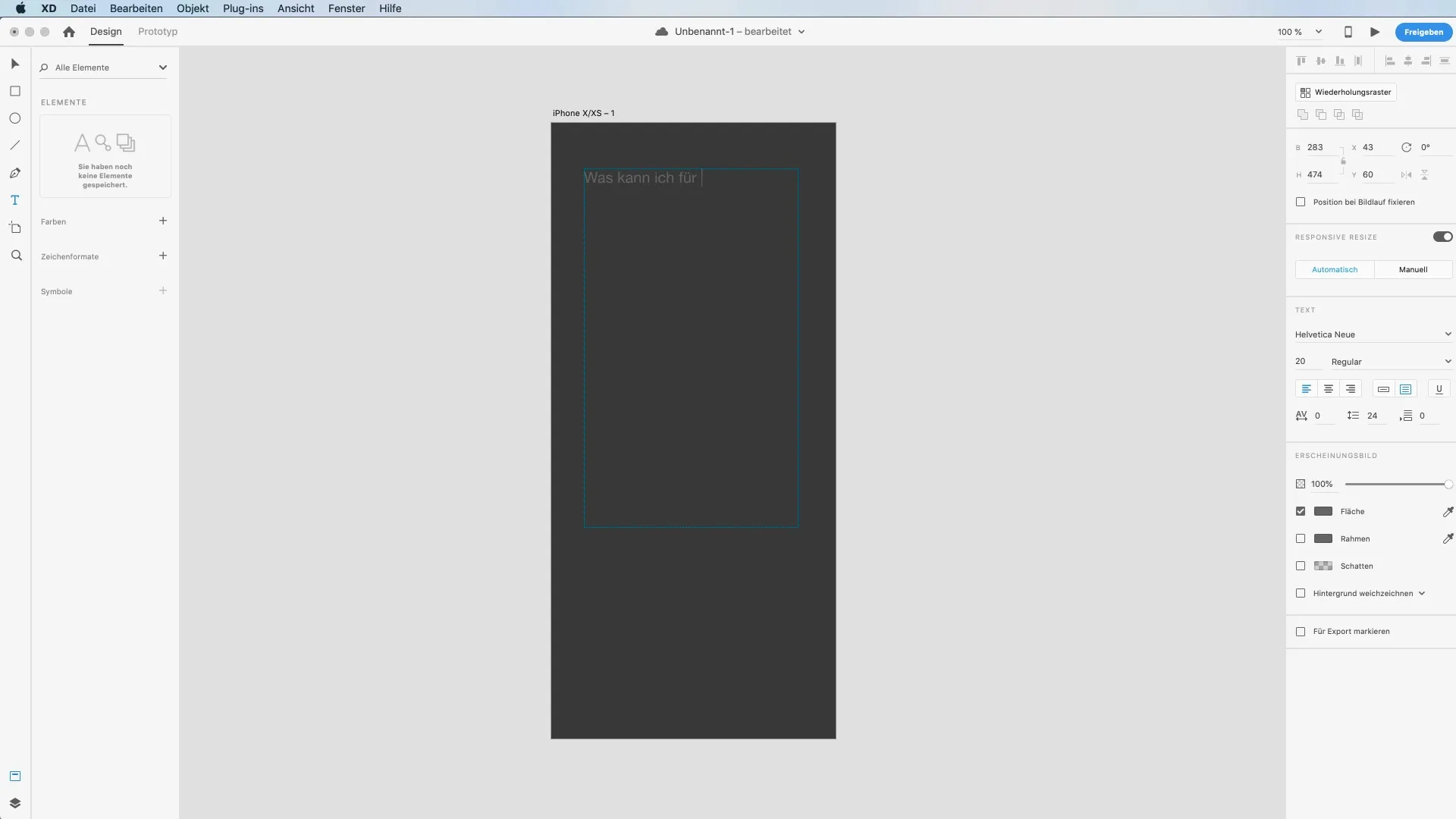
Vizualni namigi za glasovno upravljanje
Da uporabniku signaliziraš, da so glasovni ukazi mogoči, moraš ustvariti simbol mikrofona. Z narišanjem okroglega pravokotnika in uporabo orodja za kroge lahko oblikuješ pregleden mikrofon. Poskrbi, da boš dekorativne elemente kombiniral tako, da boš ustvaril privlačno zasnovo.
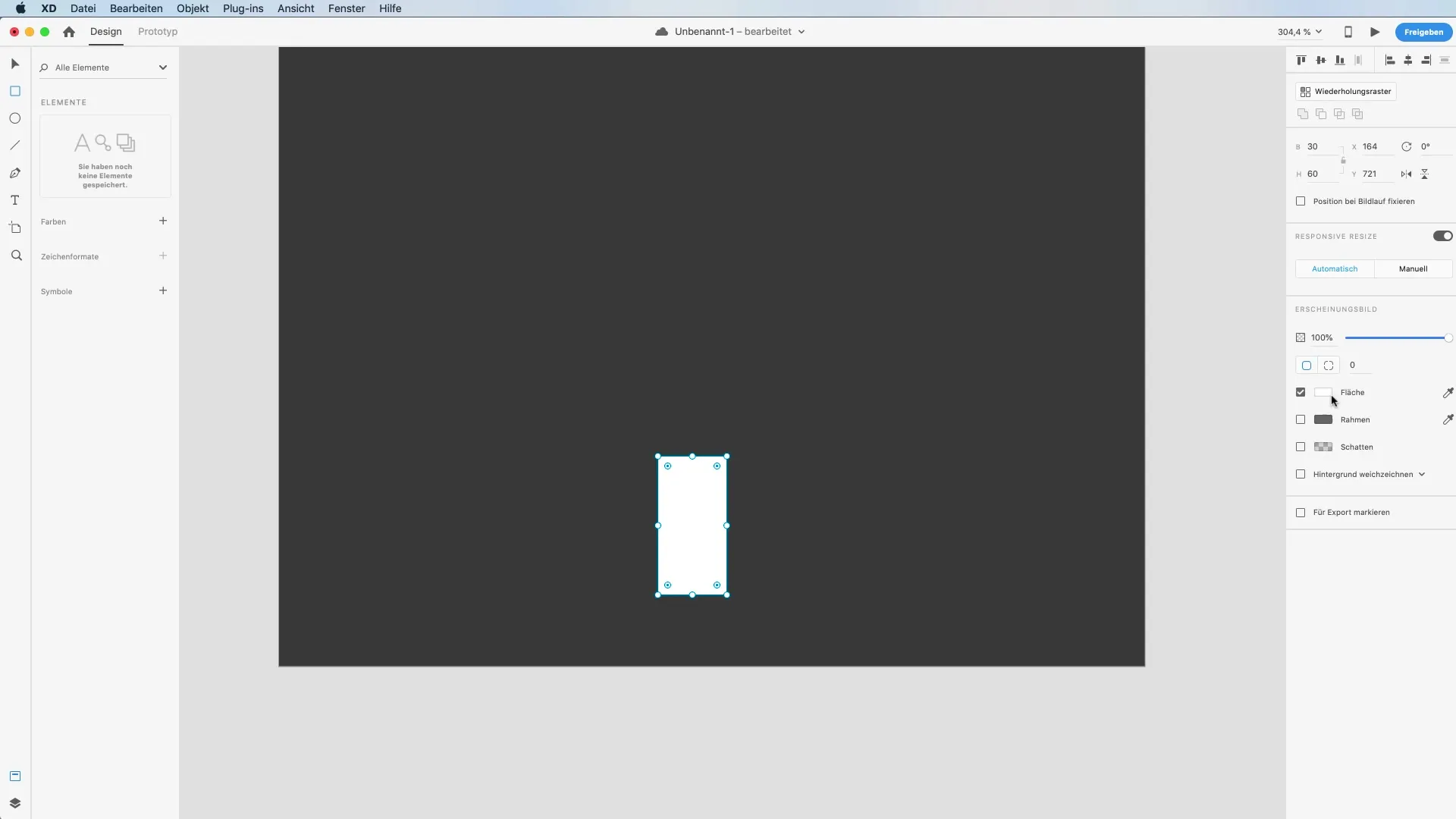
Dodaj drugo besedilno polje
Zdaj dodaj še eno besedilno polje, ki prikazuje sporočila, kot so "Zapri to aplikacijo". Izberi ustrezno oblikovanje besedila, da ga izpostaviš. Cilj je aktivno prikazati uporabnikom, katere glasovne vnose lahko podajo.
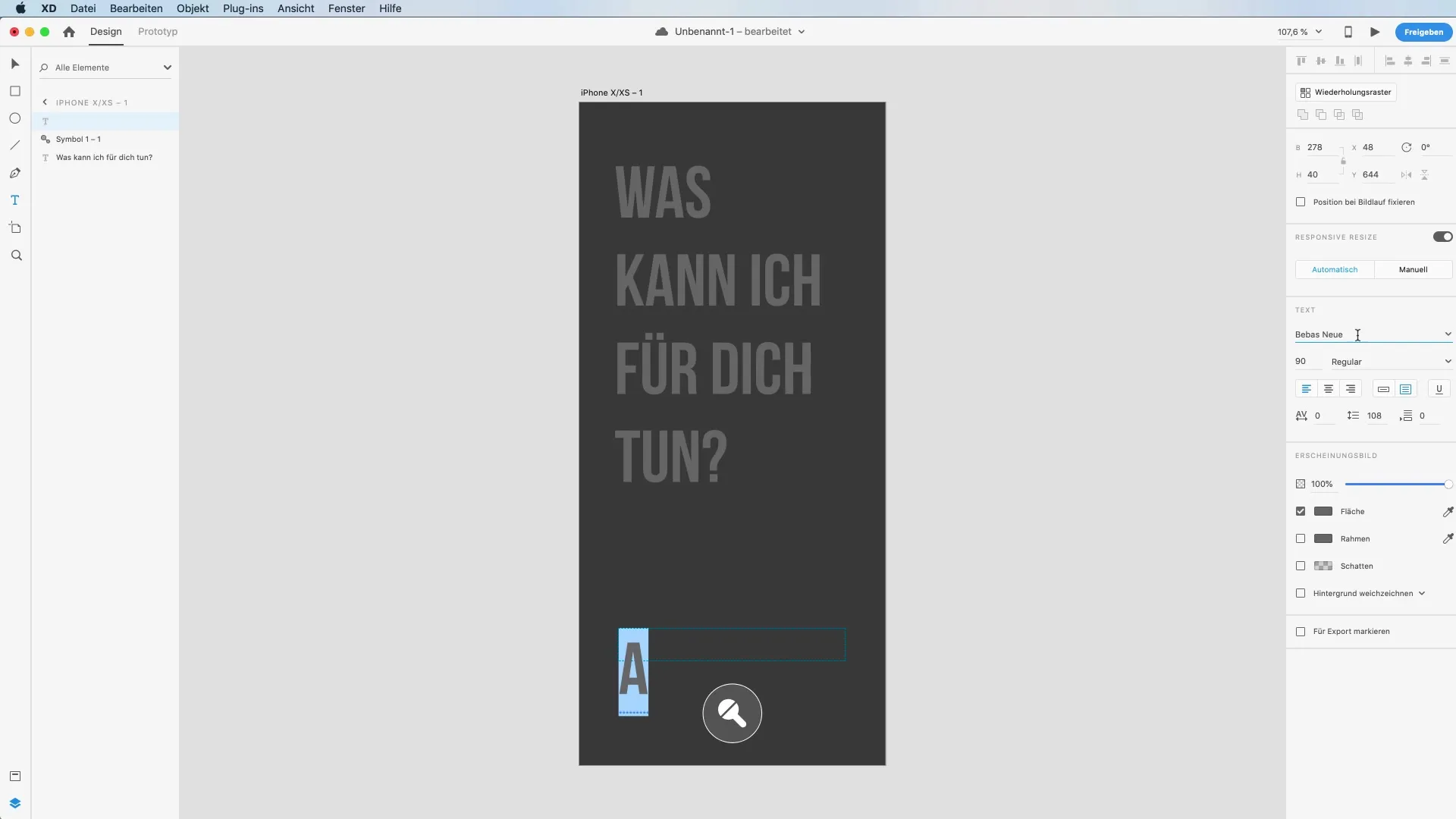
Ustvari animacije
Da aplikaciji dodaš dinamične elemente, bi moral ustvariti več Artboardov. Ti bodo prikazovali različne stanje tvojega prototipa med interaktivno uporabo. Možeš določiti strukturo animacij v prototipu, tako da se ob izdaji glasovnega ukaza zažene tekoča animacija.
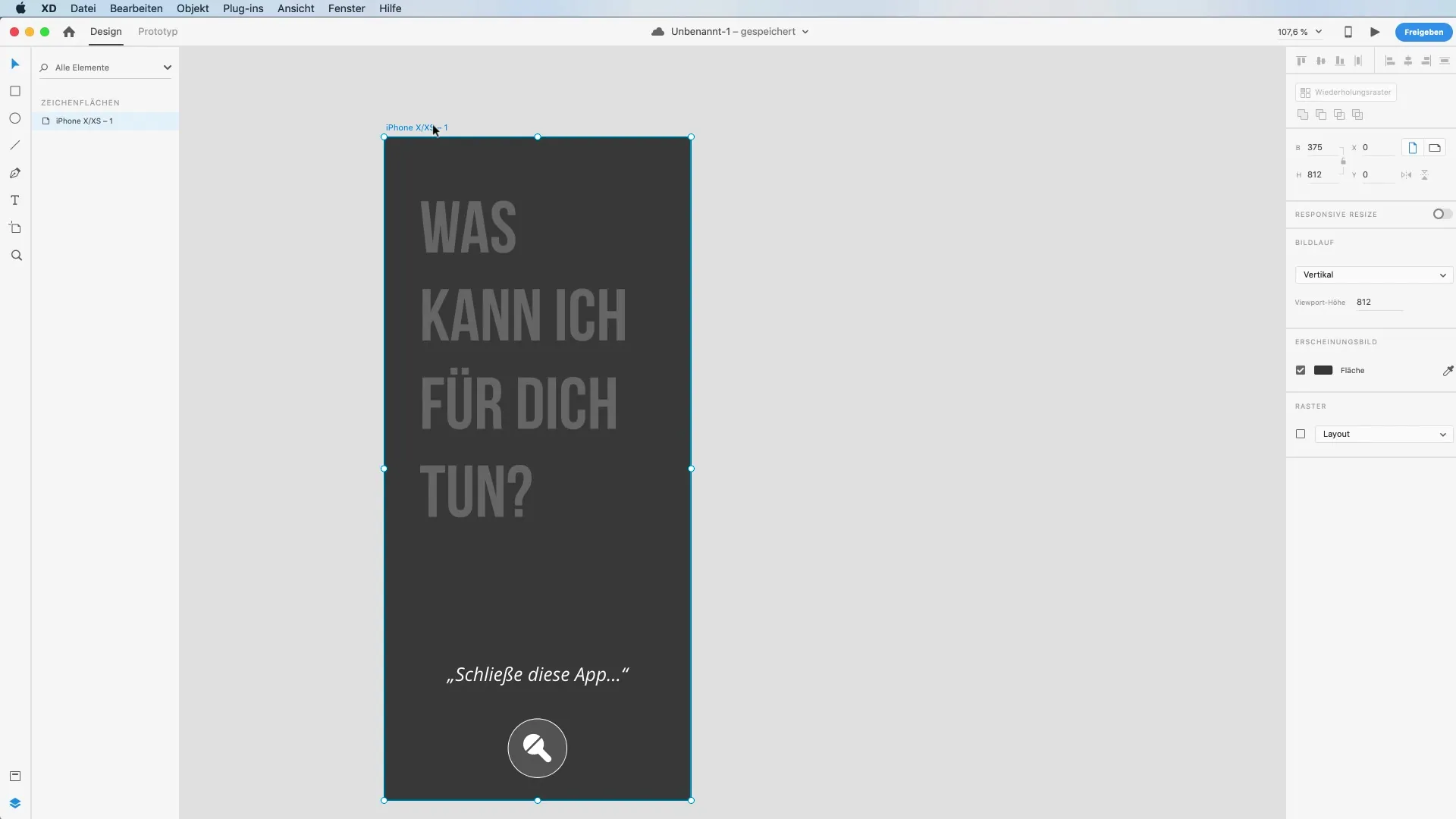
Sinhroniziraj animacije
Uporabi nastavitve animacije, da določiš prehode med zasloni. Lahko uporabiš Avtomatsko animacijo, da zagotoviš, da animacija poteka brezhibno v fazah nalaganja. To ogroža pozitivno uporabniško izkušnjo med tem, ko uporabniki čakajo na svoje vnose.
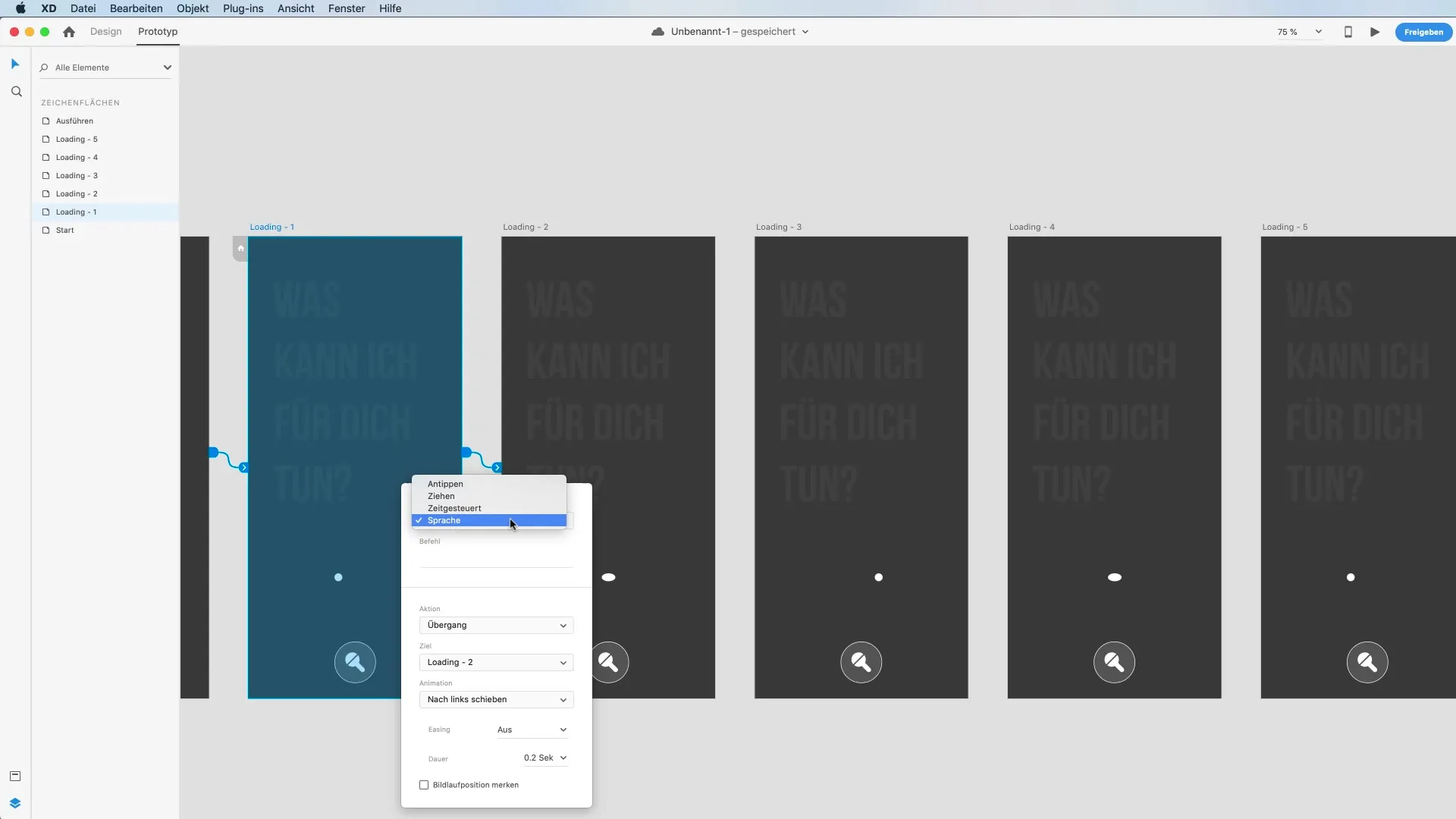
Uporabi glasovne ukaze v prototipnem načinu
Preklopi zdaj v prototipni način in določi prehod glasovnega upravljanja. Trigger naj bo nastavljen na glasovno upravljanje, ne na dotik. Določi ukaz "Zapri to aplikacijo" kot sprožilec za naslednjo akcijo. Vsakemu ukazu moraš dodeliti specifično animacijo in trajanje.
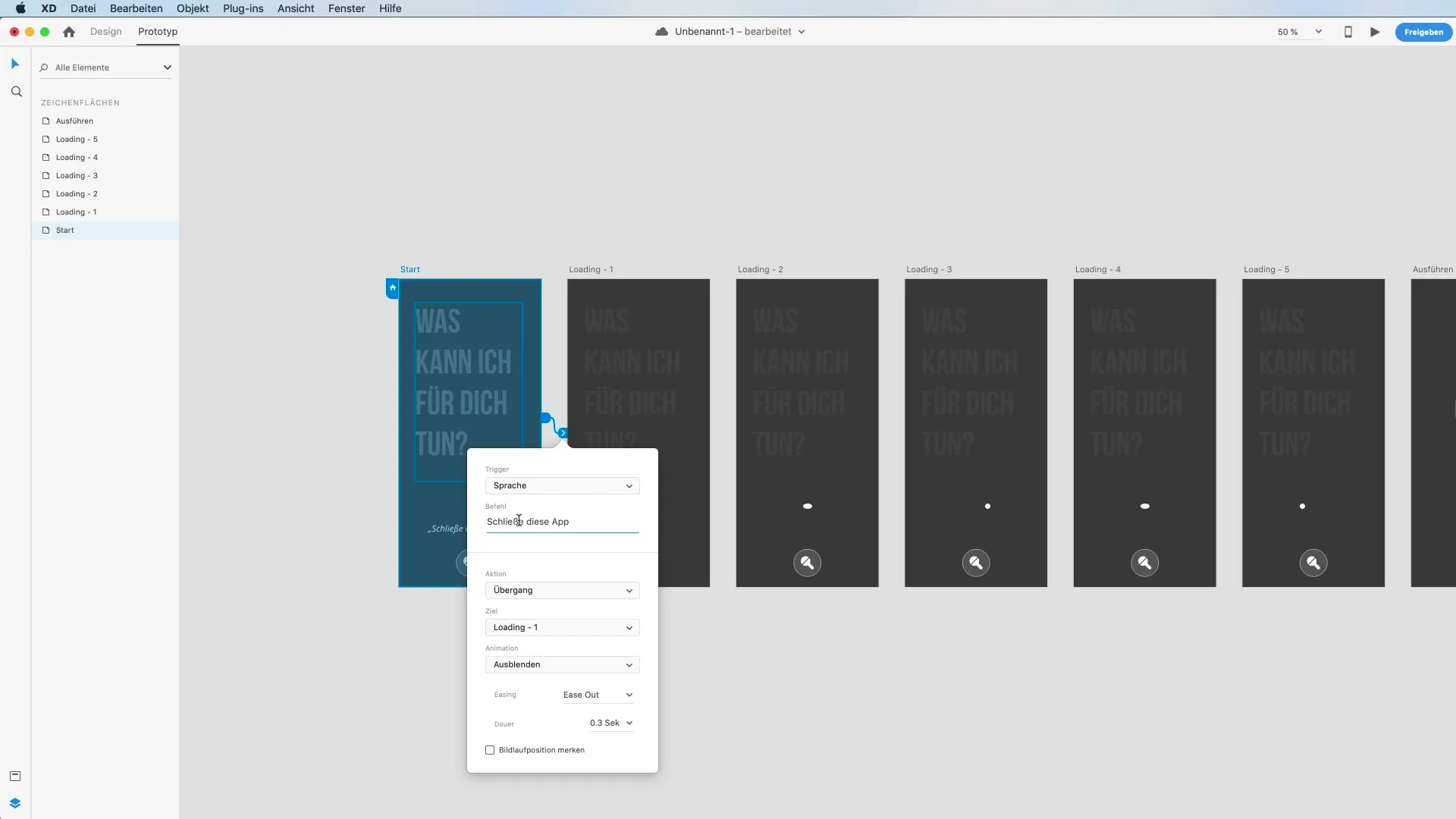
Preizkusi prototip
Ko je vse določeno, pojdi na ogled in testiraj svojo aplikacijo. Med testom drži pritisnjeno tipko za presledke, da podaš glasovne ukaze. Preveri, ali tvoj prototip pravilno reagira na glasovne vnose in ali animacije delujejo. Preizkusi ukaz "Zapri to aplikacijo" in opazuj potek.
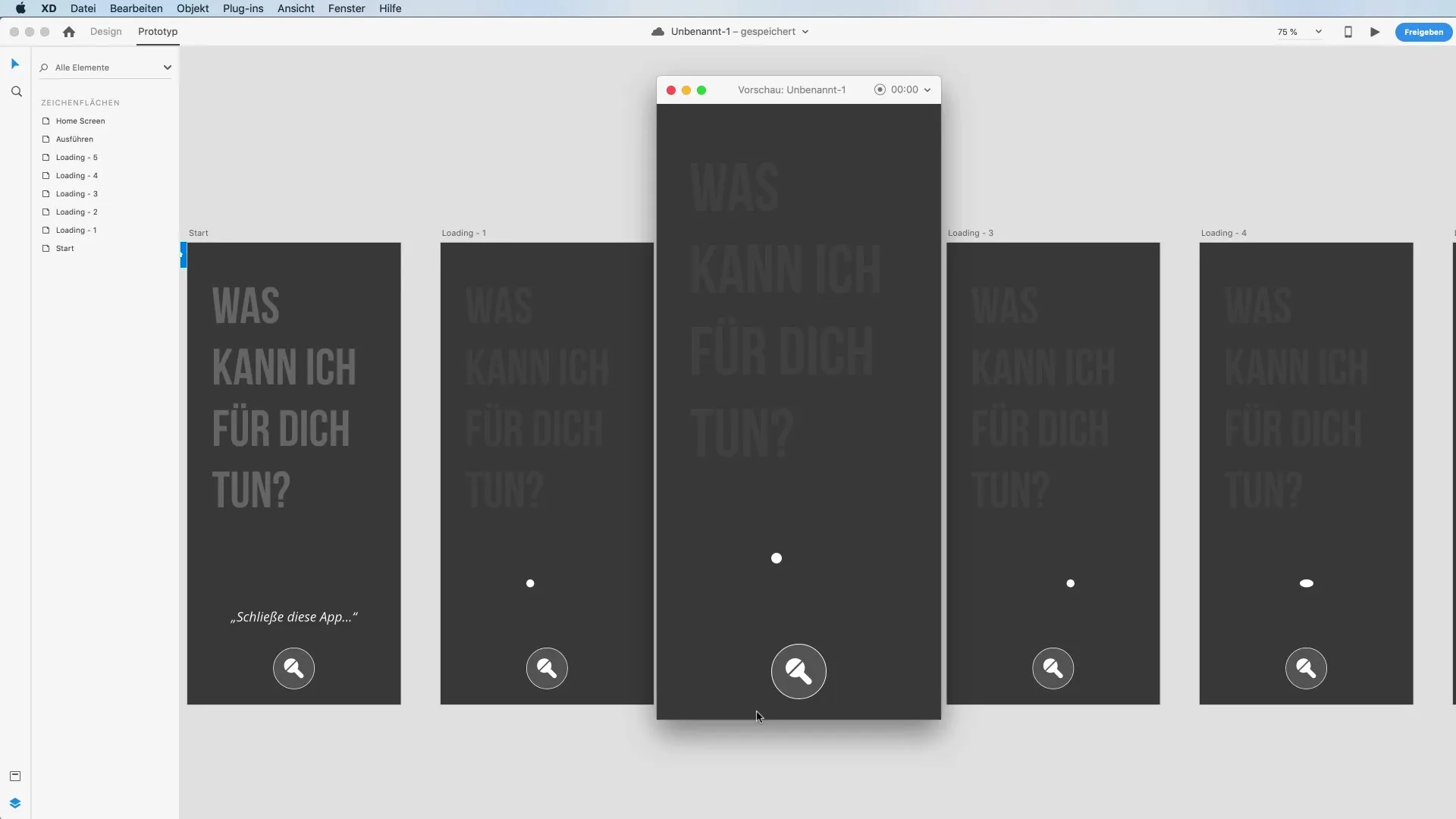
Povzetek – Učinkovito uporabo glasovnega upravljanja v Adobe XD
V tem priročniku si se naučil, kako implementirati glasovno upravljanje v Adobe XD. Prehodil si korake za ustvarjanje prototipa, dodajanje besedilnih polj in vizualnih namigov ter določanje animacij in prehodov. Ta tehnika ti bo pomagala izboljšati interakcijo uporabnikov in tvojemu prototipu dati privlačnejši videz.
Pogosta vprašanja
Kako lahko aktiviram glasovno upravljanje v Adobe XD?Glasovno upravljanje lahko aktiviraš z določanjem glasovnih ukazov v prototipnem načinu.
Ali lahko definiram svoje glasovne ukaze?Da, lahko določiš svoje glasovne ukaze v prototipu in določiš njihove reakcije.
Kako testiram glasovno upravljanje?V predogledu lahko testiraš glasovno upravljanje tako, da držiš pritisnjeno tipko za presledke in izgovoriš svoj ukaz.


